Є кілька прихованих (примарних) пристроїв, які можутьбути видаленими та частинами, яких ніколи не слід чіпати. Перш ніж ми розглянемо інструмент для видалення привидних пристроїв, важливо дізнатися, що саме є примарними пристроями.
Привидні пристрої, широко відомий як Приховані пристрої, - це ті пристрої, до яких колись було підключеносистема, але більше не підключена. Однак Windows зберігає їх копію всередині диспетчера пристроїв і намагається знайти ці пристрої під час запуску системи, тим самим знижуючи швидкість запуску (часто незначну) в деяких випадках.
Як приклад, давайте розглянемо мишу, яку визапозичений у друга, після його використання ви повернули йому наступного дня. Під час першого підключення Windows встановила потрібні драйвери, а коли їх було видалено, Windows позначила його як "Привидний пристрій". Оскільки ви, ймовірно, більше ніколи не будете використовувати цю мишу, є сенс її видалити.
Поширений спосіб видалення пристрою - це перейти до диспетчера пристроїв, переглянути приховані пристрої, клацнути правою кнопкою миші пристрій (и), натиснути Видалити та чекати. Оскільки це може часом заплутати, ось де Мисливець за привидами це портативний інструмент, який може перелічити всі привідні та звичайні пристрої в одному простому списку та дозволяє видалити їх одним клацанням миші.
Зауважте, що ці «Привідні пристрої» можуть бути корисними і є однією з причин, чому Windows ніколи не шукає драйверів при кожному підключенні пристрою.
Припустимо, ви підключите мишку через кілька місяцівпісля позики у іншого друга, і виявляється, це та сама миша, яку ви позичили у друга раніше. Підключивши його, ви зможете мишею користуватися мишкою, оскільки Windows не буде потрібно повторно встановлювати драйвери. По-першому, привидний пристрій активізується миттєво і, таким чином, знову не потребуватиме встановлення драйвера.
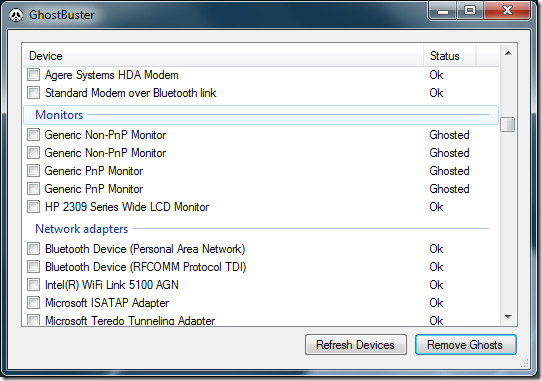
Примітка: У Windows є деякі пристрої, але примарні, алеякщо НІКОЛИ не видаляйте (як пристрої в класі чи системі контролера звуку, відео та ігор та пристрої, що не підключаються), GhostBuster позначає їх як послуги. Переконайтеся, що ви знаєте, який пристрій ви виймаєте, вважайте це попередженням.
Він працює в Windows XP, Windows Vista та Windows 7. Якщо ви використовуєте Vista або 7, перейдіть до Властивості та запустіть його в режимі сумісності Windows XP.
Завантажити GhostBuster













Коментарі